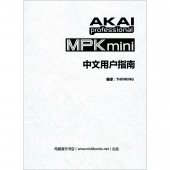【基本信息】:
作者:王彬 郭圣路 等编著
出版社:电子工业出版社
出版日期:2011-1-1
ISBN:9787121120763
版次:1
页数:350
开本:16开
用纸:胶版纸
包装:平装
【推荐】:
本书易于学习,《iLike苹果Soundtrack Pro 3数字音乐编辑》按照SoundtrackPro3数字音乐编辑软件的功能进行划分,根据初级和中级读者的学习要求及规律编写而成。内容全面:几乎讲解了SoundtrackPro3的所有功能和特性,可以帮助读者全面地掌握数字音乐编辑的精髓。讲解详细:针对重点讲解详细.概念清晰,易于理解和学习。由浅入深:语言简练。注重操作,可以使零基础的读者快速掌握动画制作。
【内容简介】:
本书由浅入深、循序渐进地介绍了Apple公司最新推出的音频制作软件——SoundtrackPro3的使用方法和操作技巧,目的是使读者能够熟练掌握并使用SotmdtrackPro3的各项功能,制作出音质饱满、细致入微的高品质音效。《iLike苹果Soundtrack Pro 3数字音乐编辑》共分15章,包括SoundtrackPro3快速入门、熟悉SoundtrackPro3的工作流程、录音技术、音频处理基础、单轨音频深入处理、脚本与批处理、多轨混缩工程、SoundtrackPr0环绕声场、录制个人单曲、优化声音和为动画配音等。讲解翔实,图文并茂,适合初级和中级电脑音乐爱好者、专业音乐制作人以及各类音乐艺术院校的师生使用;也可以作为其他音频制作人员的参考用书,包括演唱爱好者、彩铃制作人员、铃声玩家等。
【目录】:
第1章 数字音频基础
1.1 步人数字录音时代
1.1.1 录音简介
1.1.2 录音的硬件和软件简介
1.2 数字音频知识
1.2.1 关于声振动
1.2.2 声音的基本知识
1.2.3 声音的频谱
1.2.4 声音强度的测量
1.2.5 分贝的单位
1.2.6 噪声和信噪比
1.2.7 关于净空和失真
1.2.8 音频的动态范围和压缩
1.2.9 采样速率和位长度
1.3 立体声音频
1.3.1 关于双通道单声道录制
1.3.2 关于立体声录制
1.3.3 间插立体声音频文件和分离立体声音频文件
1.4 声音的模拟记录和数字记录
1.4.1 模拟记录
1.4.2 声音的数字化(采集)
1.4.3 音频的质量等级
1.4.4 数字音频的采集
1.4.5 关于线性编辑与非线性编辑
1.5 常用音频术语简介
1.6 苹果的产品整合平台简介
1.6.1 Final Cut Pro
1.6.2 Motion
1.6.3 Shake
1.6.4 Soundtrack Pro
1.6.5 Color
1.6.6 DVDStl2dioPro
第2章 SoundtrackPro3基础
2.1 Soundtrack Pro简介
2.2 Soundtrack Pro的应用领域
2.3 新功能介绍
2.4 Soundtrack Pro的安装及卸载
2.5 Soundtrack Pro的启动与退出
2.5.1 启动Soundtrack Pro
2.5.2 显示/隐藏Soundtrack Pro界面
2.5.3 退出Soundtrack Pro
2.6 Soundtrack Prop的常用音频格式简介
2.7 影片制作流程简介
第3章 认识工作界面及工具
3.1 Soundtrack Pro工作界面
3.2 Soundtrack Pro的菜单栏
3.3 面板和窗口简介
3.3.1 项目面板
3.3.2 轨道面板
3.3.3 时间线窗口
3.3.4 指示器面板
3.3.5 调音台面板
3.3.6 浏览器面板
3.3.7 走带控制按钮
3.3.8 HUD面板
3.4 自定制界面及系统
3.4.1 自定制界面布局
3.4.2 音频的输人和输出设置
3.4.3 系统的偏好设置
第4章 基本知识和基本操作
4.1 多轨道项目和音频文件项目简介
4.2 设置工作空间
4.2.1 窗口的基本控制
4.2.2 使用标签
4.2.3 使用项目布局
4.2.4 自定工具栏
4.3 使用键盘快捷键和快捷菜单
4.4 还原和重做更改
4.5 关于修改值和时间码输入
4.5.1 使用值滑块
4.5.2 使用时间码值滑块
4.5.3 搓擦音频
4.5.4 搓擦视频
4.5.5 用走带控制回放
4.5.6 用键盘快捷键控制回放
4.6 查找和添加音频文件
4.6.1 使用“浏览器”标签查找文件
4.6.2 使用“个人收藏”标签查找文件
4.6.3 使用“搜索”标签查找文件
4.7 关于媒体夹
4.8 试听音频文件
4.8.1 使用试听控制
4.8.2 查看文件和片段信息
4.9 播放项目
4.9.1 快速设定播放头
4.9.2 使用时间显示来设定播放头
4.9.3 用播放头位置值定位播放头
4.10 使用吸附功能
4.11 重新连接媒体文件
第5章 使用多轨道项目
5.1 创建、打开及关闭多轨道项目
5.2 项目属性
5.3 设置媒体文件的默认存储位置
5.4 存储多轨道项目
5.5 向多轨道项目中添加文件
5.6 片段属性
5.7 轨道、总线、子混音和主包络
5.8 在Soundtrack Pro创建:Podcast
5.8.1 关于Podcast
5.8.2 Podcast媒体制作
5.8.3 显示Podcast轨道和“细节标签”
5.8.4 “细节”标签中的Podcast标记信息
5.8.5 给Podcast添加标记
5.8.6 给Podcast添加图像
5.8.7 导出Podcast
第6章 使用时间线
6.1 时间线简介
6.2 使用时间线编辑工具
6.2.1 编辑工具
6.2.2 时间线编辑工具HUD
6.3 在时间线上来回移动
6.3.1 使用滚动条
6.3.2 使用缩放控制
6.3.3 使用J、K、L快捷键回放项目
6.3.4 使用快捷键移动播放头
6.3.5 使用多轨道手势控制回放
6.3.6 设置轨道高度
6.3.7 使用全局时间线视图
6.3.8 使用时间标尺
6.3.9 使用循环片段
6.4 使用轨道、总线和子混音
6.4.1 添加轨道、总线或子混音
6.4.2 选择轨道、总线或子混音
6.4.3 将轨道、总线或子混音成组
6.4.4 将更改应用到选定的组
6.4.5 使用“轨道”标签管理轨道
6.4.6 移动并复制轨道、总线和子混音
6.4.7 给轨道、总线和子混音重新命名
6.4 舟改变轨道、总线及子混音的图标
6.4.9 关于轨道控制
6.5 选择片段
6.6 剪切、复制、粘贴和删除音频片段
6.7 分离和接合音频片段
6.8 将片段定位到时间线
6.9 移动片段
6.10 设置片段的大小
6.11 偏移片段
6.12 创建渐入渐出和交叉渐入渐出
6.13 使用标记
6.14 移调加有标签的音频片段
6.15 替换片段的源音频文件
6.16 选择片段通道
6.17 编辑片段和轨道属性
6.17.1 设置片段和轨道的颜色
6.17.2 启用和停用片段
6.17.3 锁定和解除锁定片段及轨道
第7章 在多轨道时间线中编辑音频
7.1 选择的类型影响动作和操作
7.2 原位编辑
7.3 编辑媒体文件对片段的影响
7.4 如何在多轨道项目中使用源音频文件
7.5 创建片段的独立副本
7.6 同时使用多轨道时间线和文件编辑器
7.7 使用“时间片”工具进行编辑
7.7.1 剪切、复制、粘贴时间片和现除时间片内容
7.7.2 改变时间片选择部分的大小
7.8 处理音频片段
7.9 “举出”工具、“印章 ”工具和声音调板
7.9.1 使用“举出”工具、“印章 工具
7.9.2 使用声音调板预置
7.10处理自动化
7.10.1 处理包络
7.10.2 录制自动化数据
第8章 使用文件编辑器
8.1 文件编辑器简介
8.2 打开、播放和独奏音频文件
8.3 链接循环片段和文件编辑器
8.4 搓擦音频文件
8.5 选择所有或部分音频文件
8.6 在文件编辑器中剪切、复制和粘贴
8.7 在文件编辑器中缩放
8.8 使用波形编辑工具对音频文件进行图形化编辑
8.9 在文件编辑器中选择样本单位
8.10编辑多通道文件
8.10.1 新建一个多通道音频文件
8.10.2 选择和编辑多通道文件中的通道
8.11使用频率频谱视图
8.11.1 在频率频谱视图中查看音频文件
8.11.2 使用频谱视图HUD
8.11.3 使用快捷菜单调整频率频谱视图
8.11.4 在频率频谱视图中编辑
8.11.5 有关使用“频率选择”工具的指南
8.12处理动作
8.12.1 应用动作
8.12.2 编辑动作
8.12.3 调整和应用动作的选择部分
8.12.4 打开或关闭动作
8.12.5 重新排列动作
8.12.6 使用动作插入条
8.12.7 倒转动作列表的顺序
8.12.8 拼合动作
8.12.9 比较包含动作的项目与不包含动作的项目
8.12.1 0比较最后两个动作
8.12.1 1删除动作
8.12.1 2更改文件长度的动作限制
8.13分析和解决音频文件问题概览
8.14分析和解决音频文件问题
8.14.1 阶段1:分析音频文件
8.14.2 阶段2:查看并解释分析结果
8.14.3 阶段3:修复问题
8.15使用文件编辑器项目视图
8.15.1 打开文件编辑器项目视图
8.15.2 在文件编辑器项目视图中设定时间标尺单位
8.15.3 关闭音频文件项目
8.15.4 在文件编辑器项目视图中应用实时效果
8.15.5 在文件编辑器项目视图中自动化实时效果
8.15.6 将实时效果渲染到动作
8.15.7 文件在文件编辑器项目视图中的存储方式
8.15.8 在文件编辑器项目视图中存储音频文件项目
8.15.9 在文件编辑器项目视图中存储音频文件
8.15.10 使用文件编辑器项目视图中的时间线控制
8.15.11 文件编辑器项目视图中的脚本动作
8.15.12 使用全局波形视图
8.15.13 在文件编辑器项目视图中使用标记
第9章 处理音频文件
9.1 音频处理简介
9.1.1 选择处理效果
9.1.2 渐入
9.1.3 渐出
9.1.4 正常化
9.1.5 调整振幅
9.1.6 无声
9.1.7 反转
9.1.8 倒转
9.1.9 插入
9.1.1 0时间伸展
9.1.1 1噪声降低
9.1.1 2添加环境噪声
9.1.1 3均衡匹配
9.1.1 4转换成单声道
9.1.1 5重新采样
9.1.1 6交换通道
9.1.1 7编辑通道
9.1.1 8渲染到动作
9.2 使用多段汇整编辑器
9.2.1 什么是自动对白替换
9.2.2 多段汇整片段
9.2.3 创建多段汇整片段
9.2.4 多段汇整编辑器概述
9.2.5 在多段汇整编辑器中编辑
9.2.6 滑移汇整片段
9.2.7 添加和删除汇整
9.2.8 为汇整重新命名
9.2.9 重新排列汇整
第10章 处理音频效果
10.1 处理效果和实时效果
10.2 使用效果预置
10.3 Soundtrack Pro包含的音频效果器
10.3.1 动态效果器
10.3.2 失真效果器
10.3.3 均衡效果器
10.3.4 单频段均衡器
10.3.5 过滤效果器
10.3.6 调制效果器
10.3.7 混响和延迟效果器
10.3.8 音高效果器
10.3.9 成像效果器
10.3.1 0专用效果器
10.3.1 1效用效果器
10.3.1 2测量效果器
10.4 使用实时效果
10.5 使用处理效果
第11章 Soundtrack Pro中的基本混音
11.1 混音步骤
11.2 音频后期制作
11.2.1 什么是子混音以及如何使用它
11.2.2 Soundtrack Pro和的基本信号路由
11.2.3 实例:使用子混音给项目混音
……
第12章 混合环绕声
第13章 录制音频
第14章 在Soundtrack Pro中使用视频
第15章 将Soundtrack Pro与其他应用程序配合使用
【序言】:
21世纪,苹果电脑成为国际上公认的专业和品质的象征,苹果公司CEO乔布斯将艺术与技术完美地体现在苹果产品上。拥有一台苹果电脑成为众多专业人士的梦想,学会用好一款苹果软件同样也成为广大苹果用户的渴望。
自我们出版第一本苹果图书至今,很多热心读者打来电话、发来邮件,希望我们出版更多好书。受到这么多的鼓励和支持,加上有多年国外苹果图书翻译出版的丰富经验和对国内读者多层次需求的了解,我们决心打造一套无论是内容还是价格都更加适合国内苹果用户阅读的图书。于是,“iLike苹果”丛书在2009年春风的吹拂下诞生了。
“iLike苹果”丛书既包括广大苹果用户最常使用的软件,如Macosx、苹果电脑上网,也包括苹果最擅长的影视处理和制作软件,如Finalcut Pro、shake,还包括苹果版的专业软件,如.Photoshop等。本套丛书既包括翻译自国外大牌作者编写的权威图书,也包括国内作者为国内读者量身定做的自编图书。根据读者的反馈和要求,本套丛书还会扩展更多的题目,力求成为国内苹果用户学习和创意用书的第一品牌。
【书摘】:
使用Motion可以把来自多源的视频元素进行合成,从而产生一切影像都是在摄影机拍摄的错觉效果。这些元素包括3D动画、颗粒、程序生成的动画和真人动作等。
Final Cut Pro基于时间线进行合成,而Motion是基于节点进行合成的。这种合成方式比较灵活,可以以非线性方式进行合成,从而可以产生最终合成镜头的详细合成树或工序树。Motion还具有蓝屏键控和绿屏键控,因此可以进行多种抠像操作,进而执行真实的合成。另外,Motion还内置多种色彩校正工具,用于调校视频色彩。
在流水线中,使用Motion可以对处于不同层中的视频进行单独处理并进行合成,一般使用蓝屏键控和绿屏键控进行操作。虽然在Finn Cut Pro辛也可以使用蓝屏键控和绿屏键控进行抠像和合成,但是在Motion中的键控更加高级,应用更加灵活,操作方式也更多。另外,Motion还具有一个常用功能,就是镜头稳定和移动匹配。使甩Motion可以稳定定位、缩放、旋转和透视,从而可以纠正摇晃不定的那些不能使用的镜头。使用这种功能,可以使Motion匹配摄影镜头的运行,从而使合成效果更加真实。
1.6.3Shake
Shake是一款高端影像合成系统,使用它可以把来自多种素材源的视频元素合成为单个影像(或图像),进而产生一切事物均在摄影机中被拍摄的效果或错觉。这些视频元素包括3D动画、粒子、图片及真人动作等。在流水线中,通常结合Final Cut Pro来制作一些非常绚丽的视频运动特效,尤其是粒子的特效制作。
【插图】:
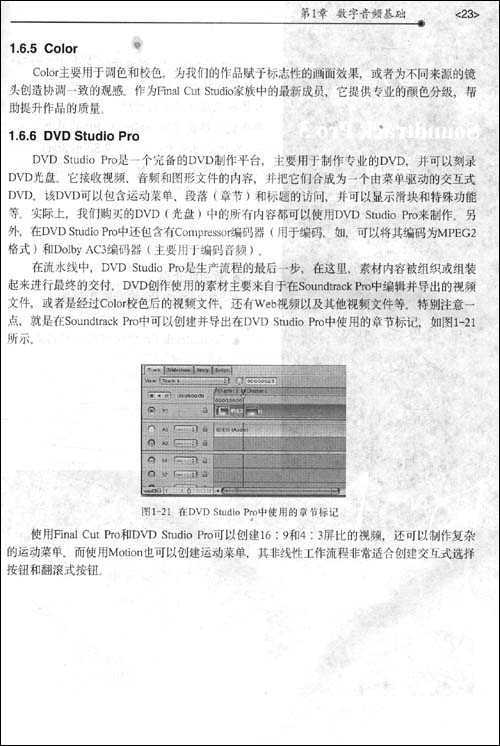
作者:王彬 郭圣路 等编著
出版社:电子工业出版社
出版日期:2011-1-1
ISBN:9787121120763
版次:1
页数:350
开本:16开
用纸:胶版纸
包装:平装
【推荐】:
本书易于学习,《iLike苹果Soundtrack Pro 3数字音乐编辑》按照SoundtrackPro3数字音乐编辑软件的功能进行划分,根据初级和中级读者的学习要求及规律编写而成。内容全面:几乎讲解了SoundtrackPro3的所有功能和特性,可以帮助读者全面地掌握数字音乐编辑的精髓。讲解详细:针对重点讲解详细.概念清晰,易于理解和学习。由浅入深:语言简练。注重操作,可以使零基础的读者快速掌握动画制作。
【内容简介】:
本书由浅入深、循序渐进地介绍了Apple公司最新推出的音频制作软件——SoundtrackPro3的使用方法和操作技巧,目的是使读者能够熟练掌握并使用SotmdtrackPro3的各项功能,制作出音质饱满、细致入微的高品质音效。《iLike苹果Soundtrack Pro 3数字音乐编辑》共分15章,包括SoundtrackPro3快速入门、熟悉SoundtrackPro3的工作流程、录音技术、音频处理基础、单轨音频深入处理、脚本与批处理、多轨混缩工程、SoundtrackPr0环绕声场、录制个人单曲、优化声音和为动画配音等。讲解翔实,图文并茂,适合初级和中级电脑音乐爱好者、专业音乐制作人以及各类音乐艺术院校的师生使用;也可以作为其他音频制作人员的参考用书,包括演唱爱好者、彩铃制作人员、铃声玩家等。
【目录】:
第1章 数字音频基础
1.1 步人数字录音时代
1.1.1 录音简介
1.1.2 录音的硬件和软件简介
1.2 数字音频知识
1.2.1 关于声振动
1.2.2 声音的基本知识
1.2.3 声音的频谱
1.2.4 声音强度的测量
1.2.5 分贝的单位
1.2.6 噪声和信噪比
1.2.7 关于净空和失真
1.2.8 音频的动态范围和压缩
1.2.9 采样速率和位长度
1.3 立体声音频
1.3.1 关于双通道单声道录制
1.3.2 关于立体声录制
1.3.3 间插立体声音频文件和分离立体声音频文件
1.4 声音的模拟记录和数字记录
1.4.1 模拟记录
1.4.2 声音的数字化(采集)
1.4.3 音频的质量等级
1.4.4 数字音频的采集
1.4.5 关于线性编辑与非线性编辑
1.5 常用音频术语简介
1.6 苹果的产品整合平台简介
1.6.1 Final Cut Pro
1.6.2 Motion
1.6.3 Shake
1.6.4 Soundtrack Pro
1.6.5 Color
1.6.6 DVDStl2dioPro
第2章 SoundtrackPro3基础
2.1 Soundtrack Pro简介
2.2 Soundtrack Pro的应用领域
2.3 新功能介绍
2.4 Soundtrack Pro的安装及卸载
2.5 Soundtrack Pro的启动与退出
2.5.1 启动Soundtrack Pro
2.5.2 显示/隐藏Soundtrack Pro界面
2.5.3 退出Soundtrack Pro
2.6 Soundtrack Prop的常用音频格式简介
2.7 影片制作流程简介
第3章 认识工作界面及工具
3.1 Soundtrack Pro工作界面
3.2 Soundtrack Pro的菜单栏
3.3 面板和窗口简介
3.3.1 项目面板
3.3.2 轨道面板
3.3.3 时间线窗口
3.3.4 指示器面板
3.3.5 调音台面板
3.3.6 浏览器面板
3.3.7 走带控制按钮
3.3.8 HUD面板
3.4 自定制界面及系统
3.4.1 自定制界面布局
3.4.2 音频的输人和输出设置
3.4.3 系统的偏好设置
第4章 基本知识和基本操作
4.1 多轨道项目和音频文件项目简介
4.2 设置工作空间
4.2.1 窗口的基本控制
4.2.2 使用标签
4.2.3 使用项目布局
4.2.4 自定工具栏
4.3 使用键盘快捷键和快捷菜单
4.4 还原和重做更改
4.5 关于修改值和时间码输入
4.5.1 使用值滑块
4.5.2 使用时间码值滑块
4.5.3 搓擦音频
4.5.4 搓擦视频
4.5.5 用走带控制回放
4.5.6 用键盘快捷键控制回放
4.6 查找和添加音频文件
4.6.1 使用“浏览器”标签查找文件
4.6.2 使用“个人收藏”标签查找文件
4.6.3 使用“搜索”标签查找文件
4.7 关于媒体夹
4.8 试听音频文件
4.8.1 使用试听控制
4.8.2 查看文件和片段信息
4.9 播放项目
4.9.1 快速设定播放头
4.9.2 使用时间显示来设定播放头
4.9.3 用播放头位置值定位播放头
4.10 使用吸附功能
4.11 重新连接媒体文件
第5章 使用多轨道项目
5.1 创建、打开及关闭多轨道项目
5.2 项目属性
5.3 设置媒体文件的默认存储位置
5.4 存储多轨道项目
5.5 向多轨道项目中添加文件
5.6 片段属性
5.7 轨道、总线、子混音和主包络
5.8 在Soundtrack Pro创建:Podcast
5.8.1 关于Podcast
5.8.2 Podcast媒体制作
5.8.3 显示Podcast轨道和“细节标签”
5.8.4 “细节”标签中的Podcast标记信息
5.8.5 给Podcast添加标记
5.8.6 给Podcast添加图像
5.8.7 导出Podcast
第6章 使用时间线
6.1 时间线简介
6.2 使用时间线编辑工具
6.2.1 编辑工具
6.2.2 时间线编辑工具HUD
6.3 在时间线上来回移动
6.3.1 使用滚动条
6.3.2 使用缩放控制
6.3.3 使用J、K、L快捷键回放项目
6.3.4 使用快捷键移动播放头
6.3.5 使用多轨道手势控制回放
6.3.6 设置轨道高度
6.3.7 使用全局时间线视图
6.3.8 使用时间标尺
6.3.9 使用循环片段
6.4 使用轨道、总线和子混音
6.4.1 添加轨道、总线或子混音
6.4.2 选择轨道、总线或子混音
6.4.3 将轨道、总线或子混音成组
6.4.4 将更改应用到选定的组
6.4.5 使用“轨道”标签管理轨道
6.4.6 移动并复制轨道、总线和子混音
6.4.7 给轨道、总线和子混音重新命名
6.4 舟改变轨道、总线及子混音的图标
6.4.9 关于轨道控制
6.5 选择片段
6.6 剪切、复制、粘贴和删除音频片段
6.7 分离和接合音频片段
6.8 将片段定位到时间线
6.9 移动片段
6.10 设置片段的大小
6.11 偏移片段
6.12 创建渐入渐出和交叉渐入渐出
6.13 使用标记
6.14 移调加有标签的音频片段
6.15 替换片段的源音频文件
6.16 选择片段通道
6.17 编辑片段和轨道属性
6.17.1 设置片段和轨道的颜色
6.17.2 启用和停用片段
6.17.3 锁定和解除锁定片段及轨道
第7章 在多轨道时间线中编辑音频
7.1 选择的类型影响动作和操作
7.2 原位编辑
7.3 编辑媒体文件对片段的影响
7.4 如何在多轨道项目中使用源音频文件
7.5 创建片段的独立副本
7.6 同时使用多轨道时间线和文件编辑器
7.7 使用“时间片”工具进行编辑
7.7.1 剪切、复制、粘贴时间片和现除时间片内容
7.7.2 改变时间片选择部分的大小
7.8 处理音频片段
7.9 “举出”工具、“印章 ”工具和声音调板
7.9.1 使用“举出”工具、“印章 工具
7.9.2 使用声音调板预置
7.10处理自动化
7.10.1 处理包络
7.10.2 录制自动化数据
第8章 使用文件编辑器
8.1 文件编辑器简介
8.2 打开、播放和独奏音频文件
8.3 链接循环片段和文件编辑器
8.4 搓擦音频文件
8.5 选择所有或部分音频文件
8.6 在文件编辑器中剪切、复制和粘贴
8.7 在文件编辑器中缩放
8.8 使用波形编辑工具对音频文件进行图形化编辑
8.9 在文件编辑器中选择样本单位
8.10编辑多通道文件
8.10.1 新建一个多通道音频文件
8.10.2 选择和编辑多通道文件中的通道
8.11使用频率频谱视图
8.11.1 在频率频谱视图中查看音频文件
8.11.2 使用频谱视图HUD
8.11.3 使用快捷菜单调整频率频谱视图
8.11.4 在频率频谱视图中编辑
8.11.5 有关使用“频率选择”工具的指南
8.12处理动作
8.12.1 应用动作
8.12.2 编辑动作
8.12.3 调整和应用动作的选择部分
8.12.4 打开或关闭动作
8.12.5 重新排列动作
8.12.6 使用动作插入条
8.12.7 倒转动作列表的顺序
8.12.8 拼合动作
8.12.9 比较包含动作的项目与不包含动作的项目
8.12.1 0比较最后两个动作
8.12.1 1删除动作
8.12.1 2更改文件长度的动作限制
8.13分析和解决音频文件问题概览
8.14分析和解决音频文件问题
8.14.1 阶段1:分析音频文件
8.14.2 阶段2:查看并解释分析结果
8.14.3 阶段3:修复问题
8.15使用文件编辑器项目视图
8.15.1 打开文件编辑器项目视图
8.15.2 在文件编辑器项目视图中设定时间标尺单位
8.15.3 关闭音频文件项目
8.15.4 在文件编辑器项目视图中应用实时效果
8.15.5 在文件编辑器项目视图中自动化实时效果
8.15.6 将实时效果渲染到动作
8.15.7 文件在文件编辑器项目视图中的存储方式
8.15.8 在文件编辑器项目视图中存储音频文件项目
8.15.9 在文件编辑器项目视图中存储音频文件
8.15.10 使用文件编辑器项目视图中的时间线控制
8.15.11 文件编辑器项目视图中的脚本动作
8.15.12 使用全局波形视图
8.15.13 在文件编辑器项目视图中使用标记
第9章 处理音频文件
9.1 音频处理简介
9.1.1 选择处理效果
9.1.2 渐入
9.1.3 渐出
9.1.4 正常化
9.1.5 调整振幅
9.1.6 无声
9.1.7 反转
9.1.8 倒转
9.1.9 插入
9.1.1 0时间伸展
9.1.1 1噪声降低
9.1.1 2添加环境噪声
9.1.1 3均衡匹配
9.1.1 4转换成单声道
9.1.1 5重新采样
9.1.1 6交换通道
9.1.1 7编辑通道
9.1.1 8渲染到动作
9.2 使用多段汇整编辑器
9.2.1 什么是自动对白替换
9.2.2 多段汇整片段
9.2.3 创建多段汇整片段
9.2.4 多段汇整编辑器概述
9.2.5 在多段汇整编辑器中编辑
9.2.6 滑移汇整片段
9.2.7 添加和删除汇整
9.2.8 为汇整重新命名
9.2.9 重新排列汇整
第10章 处理音频效果
10.1 处理效果和实时效果
10.2 使用效果预置
10.3 Soundtrack Pro包含的音频效果器
10.3.1 动态效果器
10.3.2 失真效果器
10.3.3 均衡效果器
10.3.4 单频段均衡器
10.3.5 过滤效果器
10.3.6 调制效果器
10.3.7 混响和延迟效果器
10.3.8 音高效果器
10.3.9 成像效果器
10.3.1 0专用效果器
10.3.1 1效用效果器
10.3.1 2测量效果器
10.4 使用实时效果
10.5 使用处理效果
第11章 Soundtrack Pro中的基本混音
11.1 混音步骤
11.2 音频后期制作
11.2.1 什么是子混音以及如何使用它
11.2.2 Soundtrack Pro和的基本信号路由
11.2.3 实例:使用子混音给项目混音
……
第12章 混合环绕声
第13章 录制音频
第14章 在Soundtrack Pro中使用视频
第15章 将Soundtrack Pro与其他应用程序配合使用
【序言】:
21世纪,苹果电脑成为国际上公认的专业和品质的象征,苹果公司CEO乔布斯将艺术与技术完美地体现在苹果产品上。拥有一台苹果电脑成为众多专业人士的梦想,学会用好一款苹果软件同样也成为广大苹果用户的渴望。
自我们出版第一本苹果图书至今,很多热心读者打来电话、发来邮件,希望我们出版更多好书。受到这么多的鼓励和支持,加上有多年国外苹果图书翻译出版的丰富经验和对国内读者多层次需求的了解,我们决心打造一套无论是内容还是价格都更加适合国内苹果用户阅读的图书。于是,“iLike苹果”丛书在2009年春风的吹拂下诞生了。
“iLike苹果”丛书既包括广大苹果用户最常使用的软件,如Macosx、苹果电脑上网,也包括苹果最擅长的影视处理和制作软件,如Finalcut Pro、shake,还包括苹果版的专业软件,如.Photoshop等。本套丛书既包括翻译自国外大牌作者编写的权威图书,也包括国内作者为国内读者量身定做的自编图书。根据读者的反馈和要求,本套丛书还会扩展更多的题目,力求成为国内苹果用户学习和创意用书的第一品牌。
【书摘】:
使用Motion可以把来自多源的视频元素进行合成,从而产生一切影像都是在摄影机拍摄的错觉效果。这些元素包括3D动画、颗粒、程序生成的动画和真人动作等。
Final Cut Pro基于时间线进行合成,而Motion是基于节点进行合成的。这种合成方式比较灵活,可以以非线性方式进行合成,从而可以产生最终合成镜头的详细合成树或工序树。Motion还具有蓝屏键控和绿屏键控,因此可以进行多种抠像操作,进而执行真实的合成。另外,Motion还内置多种色彩校正工具,用于调校视频色彩。
在流水线中,使用Motion可以对处于不同层中的视频进行单独处理并进行合成,一般使用蓝屏键控和绿屏键控进行操作。虽然在Finn Cut Pro辛也可以使用蓝屏键控和绿屏键控进行抠像和合成,但是在Motion中的键控更加高级,应用更加灵活,操作方式也更多。另外,Motion还具有一个常用功能,就是镜头稳定和移动匹配。使甩Motion可以稳定定位、缩放、旋转和透视,从而可以纠正摇晃不定的那些不能使用的镜头。使用这种功能,可以使Motion匹配摄影镜头的运行,从而使合成效果更加真实。
1.6.3Shake
Shake是一款高端影像合成系统,使用它可以把来自多种素材源的视频元素合成为单个影像(或图像),进而产生一切事物均在摄影机中被拍摄的效果或错觉。这些视频元素包括3D动画、粒子、图片及真人动作等。在流水线中,通常结合Final Cut Pro来制作一些非常绚丽的视频运动特效,尤其是粒子的特效制作。
【插图】:
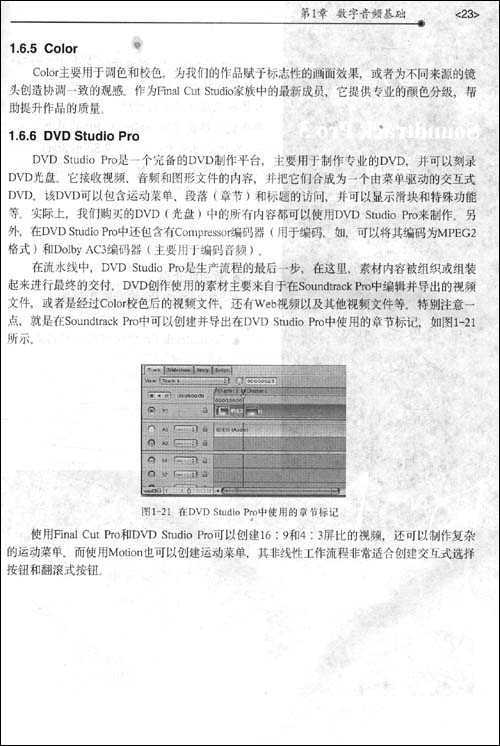
相关商品
| |||||||||
支付方式
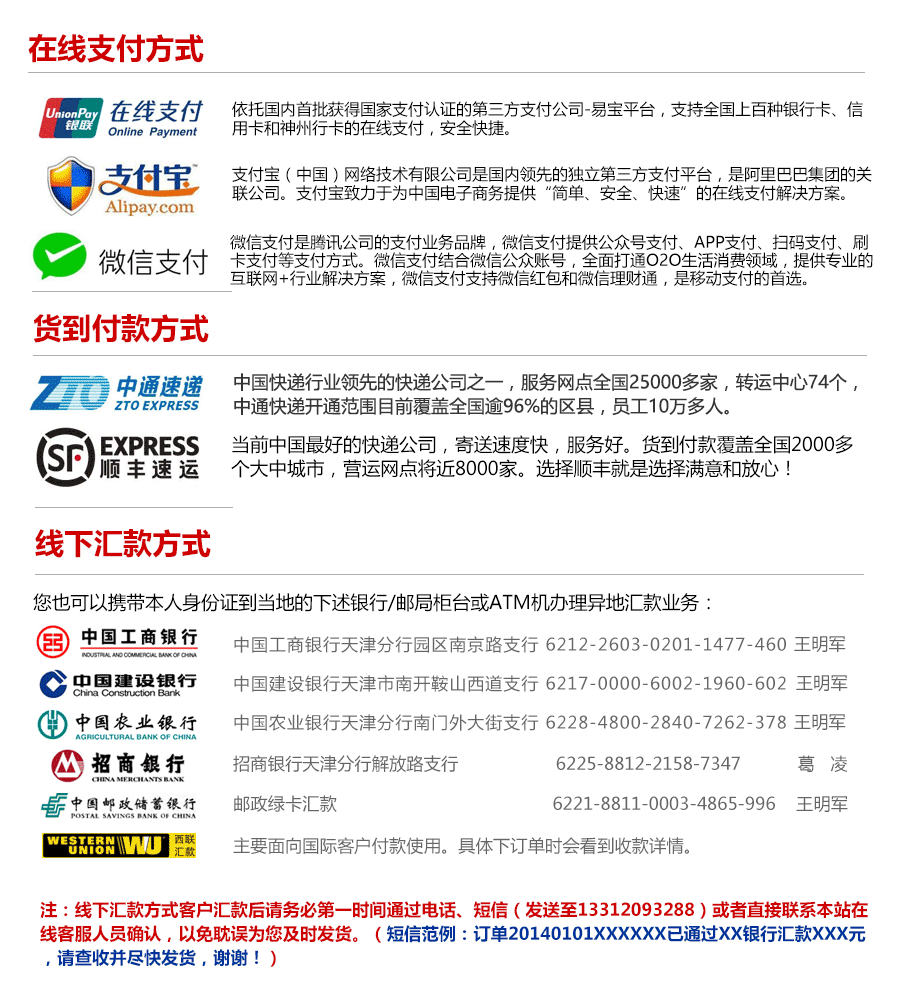
正品保证